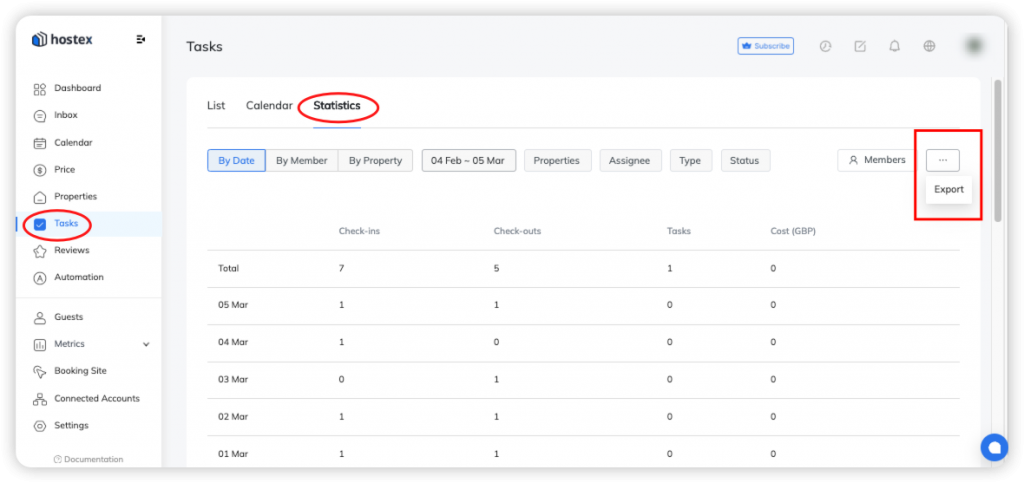如何使用 Hostex 管理清洁任务?
Hostex 拥有一套专业的清洁管理工具。它简化了所有清洁和维护活动,无论您是外包还是协调自己的清洁团队。
所有清洁任务都显示在任务列表中。在这里您可以查看每天安排的任务及其状态。
1. 邀请清洁工
您可以向系统中添加多个清洁器,以负责不同物业的清洁任务。
- 前往 任务 仪表板中的部分。
- 点击右上角的 ≡ 按钮并选择 成员.
- 点击 + 按钮添加 新清洁工.
- 填写清洁工的信息并选择他/她负责的物业。
笔记:清洁工无需接受邀请即可加入团队。
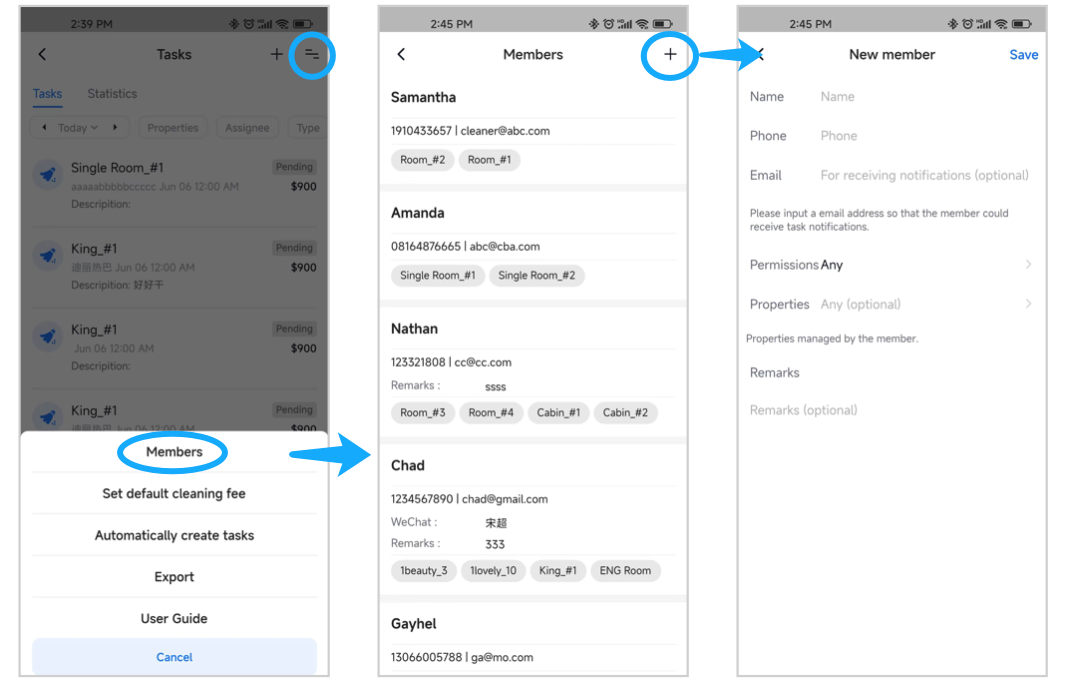
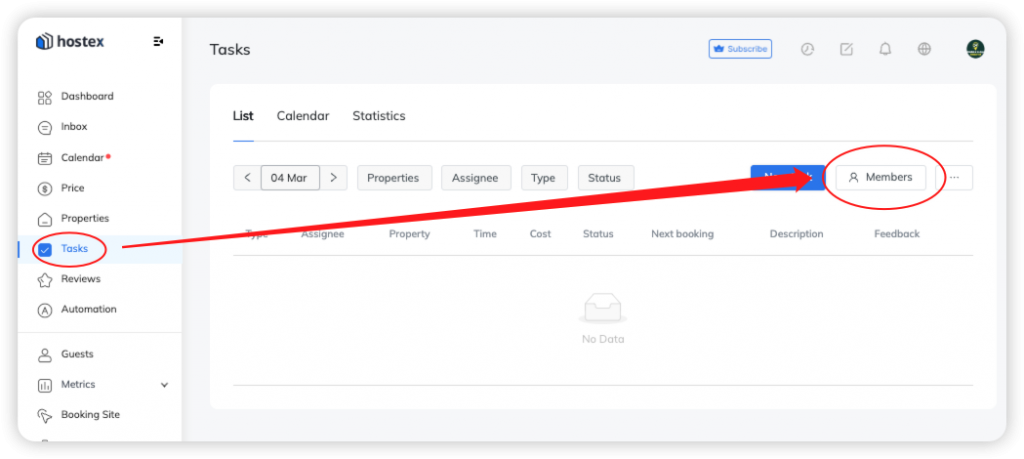
2. 分配任务
您可以通过 Hostex 使用手动或自动方法为清洁工分配清洁任务。
手动任务调度
- 前往 任务 仪表板中的部分。
- 点击 + 右上角的按钮来创建新任务。
- 填写任务详情并点击 节省.
- 清洁人员将通过电子邮件收到清洁任务。
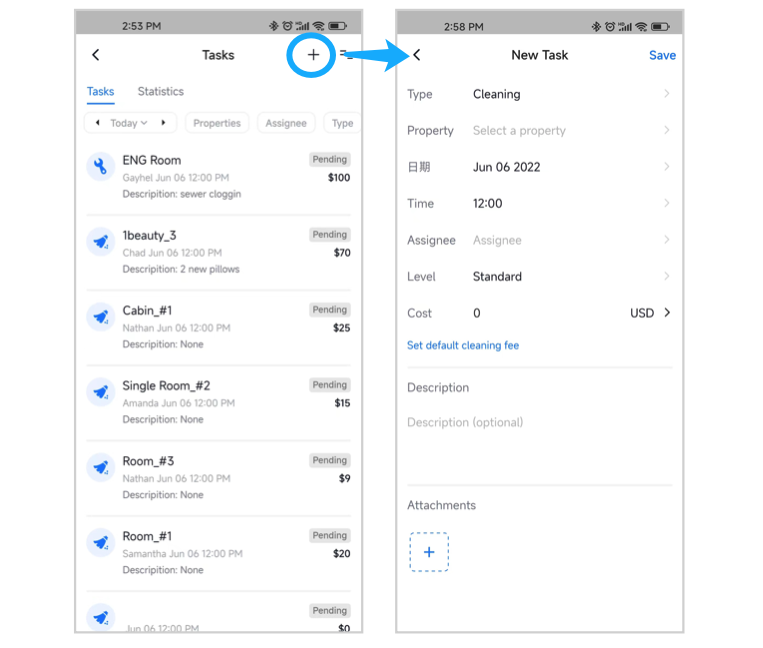
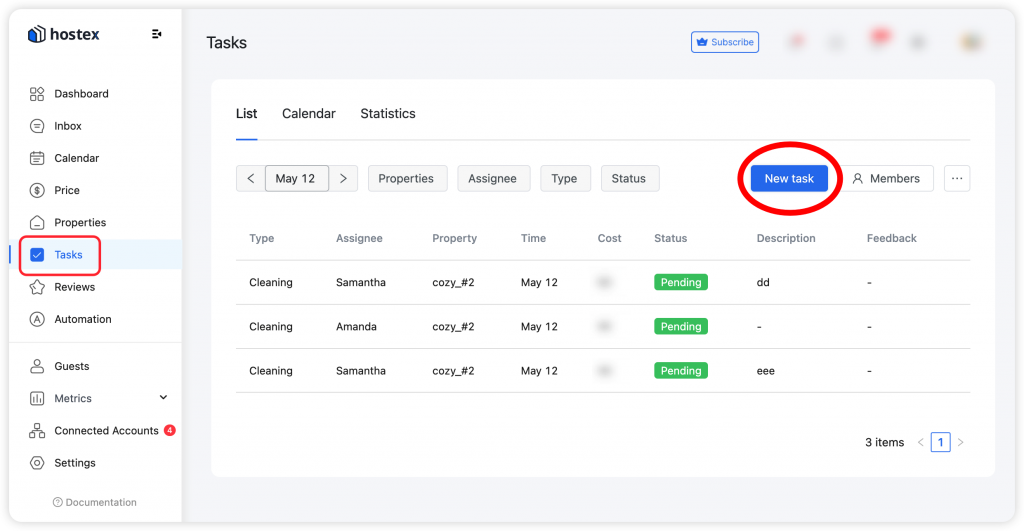
自动任务调度
- 点击 自动任务 在仪表板中。
- 点击右上角的+按钮,创建新的任务规则。
- 选择您想要触发任务的时间。
- 填写规则详细信息并单击保存。
- 系统将根据您的设置,自动将清洁任务发送至清洁工的邮箱。
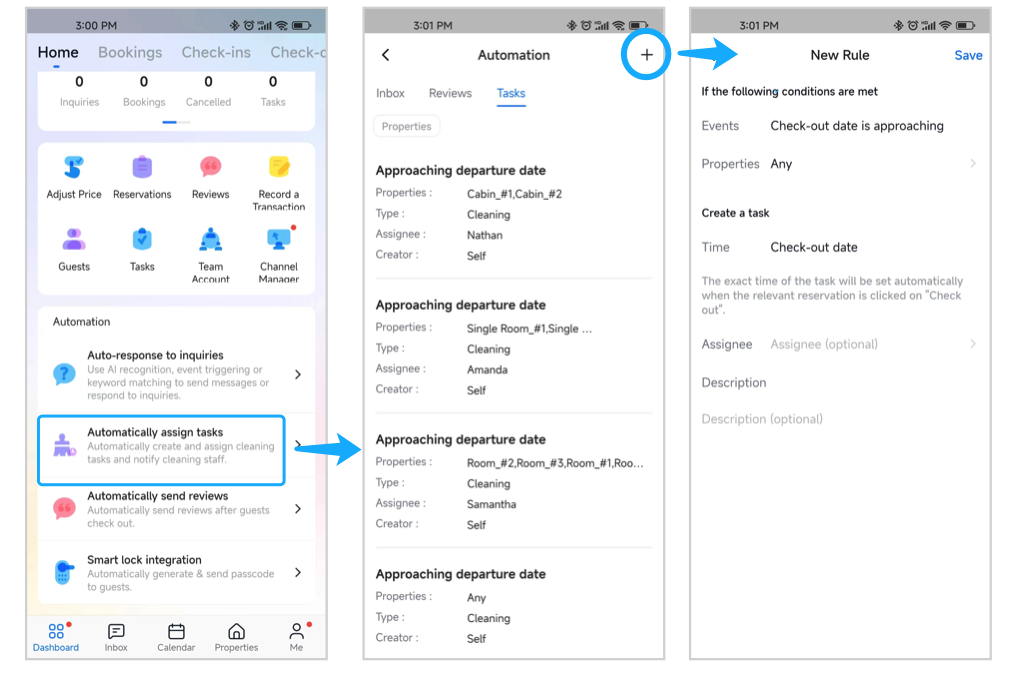
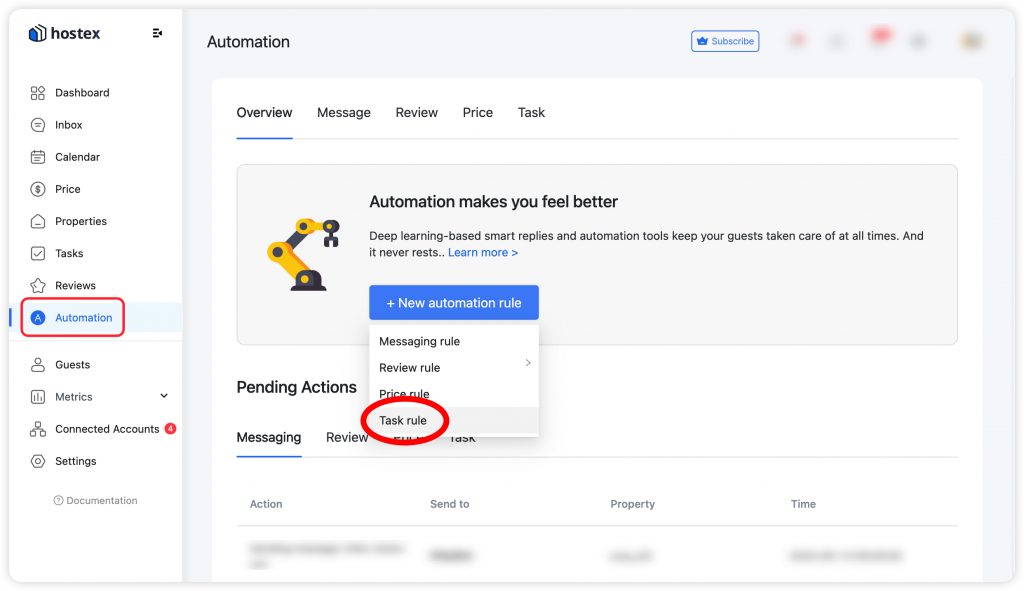
※笔记:
- 自动任务通知在结账日期前 3 天和结账时间前 10 分钟发送。
- 如果任务是在结账前不到 3 天创建的,则会立即发送通知。
- 如果预订没有退房时间,则通知时间将为退房当天中午 12 点。
- 如果您在设置中将预订状态更改规则更改为“依赖手动控制”,则仅当您手动将预订更改为“结帐”时,清洁工才会收到通知。
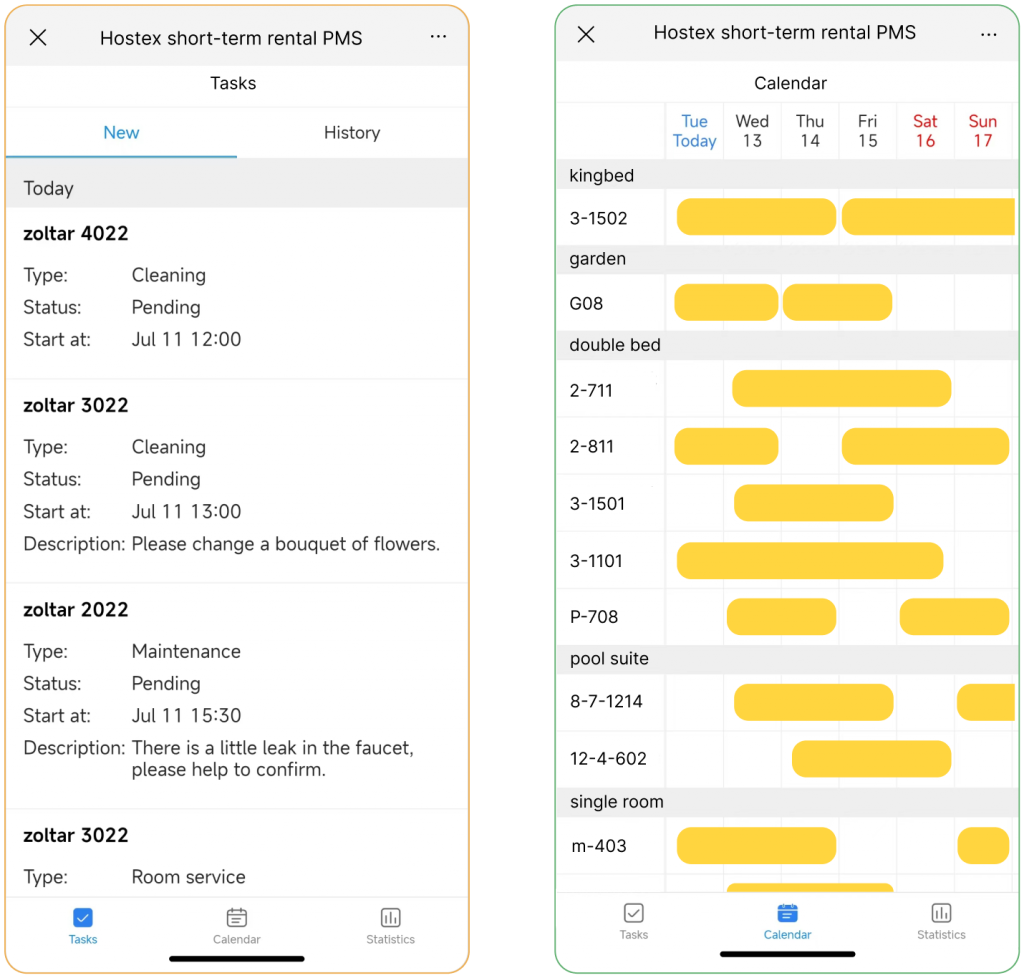
3. 任务统计
Hostex的任务统计展示了清洁任务和清洁费用的统计情况,您可以根据需要从不同维度查看报表或者根据不同的条件进行筛选。
此外,您还可以选择将报告导出为 .xlsx 文件。